Dashboards
Om onderzoeken goed inzichtelijk te maken, kun je in de module Dashboards nu meerdere onderzoeken en vragenlijsten tegelijk gebruiken als databron. Zo kun je de resultaten van verschillende onderzoeken combineren.
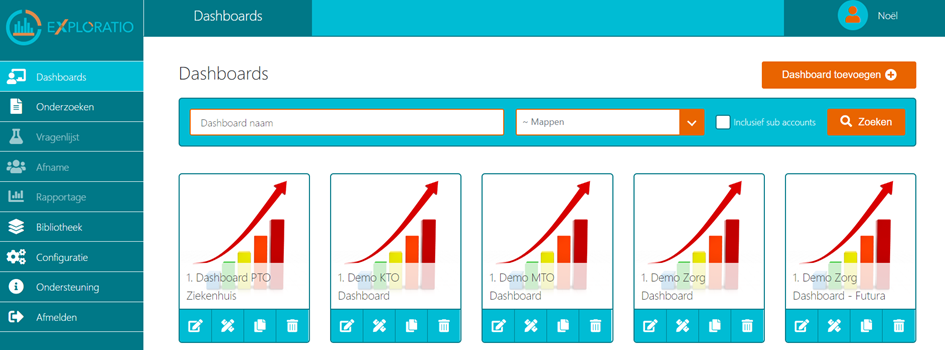
- Om een nieuw dashboard te maken, klik je op ‘Dashboard toevoegen’.
Er verschijnt een dialoogbox.
- Je geeft het dashboard een naam en kiest in welke map je het dashboard wilt opslaan.
- Daarna klik je op ‘Verder’ om door te gaan naar de eerste pagina van de wizard: Styling.
Je komt nu in een wizard die je in 7 stappen begeleidt bij het publiceren van je dashboard.
1.1 Styling (stap 1)
Allereerst wordt je gevraagd een styling te kiezen voor je dashboard. Je kunt natuurlijk gebruikmaken van de standaard Exploratio-styling, maar als je een eigen dashboard-stylesheet hebt aangemaakt (zie paragraaf 5.5.4 van deze handleiding), kun je deze selecteren zodat het dashboard wordt weergegeven in jouw eigen huisstijl. In het scherm zie je direct een voorbeeld van het dashboard met de gekozen styling.
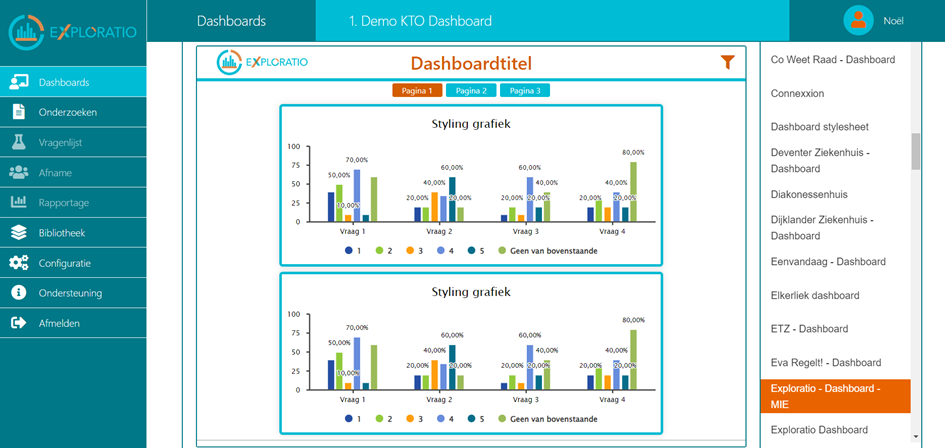
Je hebt nu een styling gekozen. Klik op ‘Databronnen >’ om naar de volgende stap in de wizard te gaan.
1.2 Databronnen (stap 2)
In de volgende stap kies je het onderzoek (of meerdere onderzoeken) waarvan je de resultaten wilt publiceren. Zoek eerst naar het gewenste onderzoek door de naam ervan in te typen in het invoerveld. Klik op ‘Zoeken’; het resultaat van de zoekopdracht verschijnt links onder ‘Enquêtes en categorieën’.
Als het goed is, zie je nu het onderzoek dat je als databron wilt gebruiken. Klik op het +-teken om het onderzoek toe te voegen aan het dashboard. Je kunt op deze manier meerdere onderzoeken toevoegen. De databronnen die je hebt toegevoegd, worden rechts weergegeven.
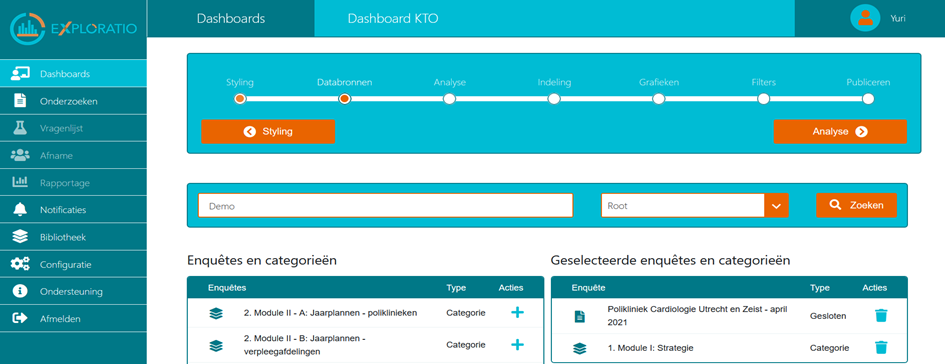
Je kunt er ook voor kiezen om categorieën (lijsten van bibliotheekvragen) te gebruiken als databron voor het dashboard. Ook een categorie voeg je toe door op het +-teken te klikken. Let op: de bibliotheekvragen van een categorie kunnen in meerdere onderzoeken zijn gebruikt. Je hoeft deze onderzoeken niet apart toe te voegen; de resultaten worden automatisch meegenomen als databron.
Je hebt nu je databron(nen) gekozen. Klik op ‘Analyse >’ om naar de volgende stap in de wizard te gaan.
1.3 Analyse (stap 3)
1.3.1 Variabelen
In deze stap selecteer je de vragen die je wilt gebruiken in het dashboard. Dit doe je door variabelen aan te maken.
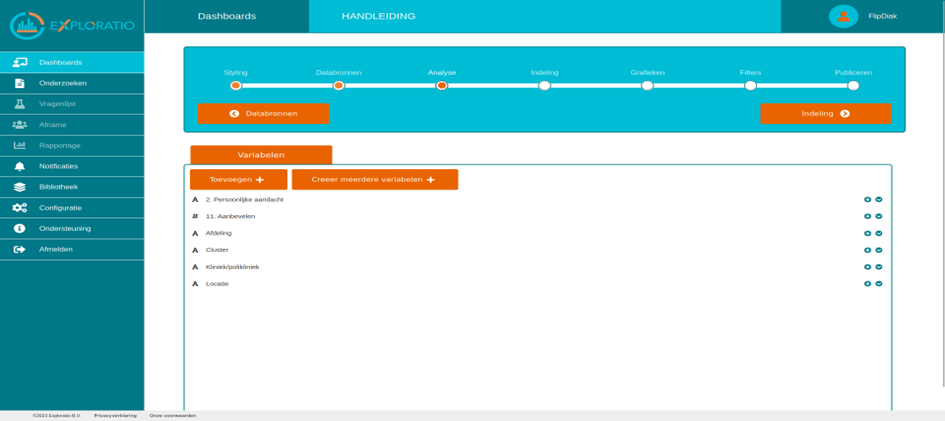
Je kunt op twee manieren variabelen aanmaken:
Methode 1: Eén variabele aanmaken
Klik op de knop ‘Toevoegen +’, selecteer de vraag waarvan je de resultaten in het dashboard wilt zien en klik op ‘Variabele toevoegen +’ om te bevestigen. De dialoogbox sluit, en je ziet nu dat er een nieuwe variabele is aangemaakt die verwijst naar de geselecteerde vraag.
Klik op de naam van de variabele om deze te hernoemen. Sla de wijziging op met het diskette-icoon, of klik op het kruisje (x) om de wijziging te annuleren.
Bij elke variabele zie je aan de rechterkant extra acties. Klik op ‘v’ om de variabele uit te klappen. Je ziet dan aan welke vraag uit welk onderzoek de variabele is gekoppeld.
Zolang een variabele nog niet wordt gebruikt in het dashboard, kun je deze verwijderen. Klik op het prullenbak-icoon om de variabele te verwijderen. Dit icoon is niet zichtbaar als de variabele al in gebruik is.
Methode 2: Meerdere variabelen tegelijk aanmaken
Wil je in één keer variabelen voor alle vragen in een vragenlijst aanmaken? Klik dan op ‘Creëer meerdere variabelen’, selecteer de gewenste vragenlijst en klik op ‘Variabelen toevoegen’. De dialoogbox sluit en alle vragen uit de lijst worden als variabelen toegevoegd. Je ziet ze terug in het overzicht. Verwijder hier meteen de variabelen die je niet gaat gebruiken — dat houdt je dashboard overzichtelijk.
Als je met één databron werkt en je hebt alle gewenste variabelen aangemaakt, kun je nu door naar de volgende stap. Klik op ‘Indeling >’ om verder te gaan naar stap 1.4.
Werk je met meerdere databronnen? Lees dan ook het volgende onderdeel.
Meerdere databronnen
Als je meerdere databronnen hebt geselecteerd, wil je dat de variabelen gekoppeld zijn aan dezelfde (vergelijkbare) vragen uit de verschillende onderzoeken.
Bijvoorbeeld: je maakt een variabele ‘Aanbevelen’ aan, en koppelt daar zowel de ‘Aanbevelen’-vraag uit het eerste als uit het tweede onderzoek aan.
In dit geval verschijnt er bij het aanmaken van een variabele een extra optie. Je kunt aangeven of je vergelijkbare vragen uit andere databronnen automatisch wilt koppelen.
Hoe doe je dat?
Klik op ‘Toevoegen +’, selecteer de gewenste vraag en vink ‘Overeenkomstige vragen toevoegen’ aan. Bevestig met ‘Variabele toevoegen +’. De dialoogbox sluit, en je ziet dat er een nieuwe variabele is aangemaakt die gekoppeld is aan dezelfde vragen uit verschillende onderzoeken.
Klik op ‘v’ om de variabele uit te klappen. Je ziet nu precies aan welke vragen uit welke onderzoeken deze variabele is gekoppeld.
Ontbreekt er een vraag (bijvoorbeeld omdat deze anders heet in het andere onderzoek)? Dan kun je deze handmatig toevoegen via het ‘+’-icoon rechts van de variabele. Verwijderen kan met het prullenbakje naast de vraag.
Gebruik je de knop ‘Meerdere variabelen toevoegen +’ om variabelen in bulk aan te maken? Dan kun je ook hier ‘Overeenkomstige vragen toevoegen’ aanvinken. Het systeem koppelt de vragen dan automatisch zo goed mogelijk aan elkaar over de databronnen heen.
Let op! De resultaten van een vraag worden alleen in het dashboard weergegeven als ze zijn gekoppeld aan een variabele. Niet gekoppelde vragen zullen dus niet zichtbaar zijn.
Klik op ‘Indeling >’ om verder te gaan naar de volgende stap.
1.4 Indeling (stap 4)
Na het aanmaken van variabelen kun je daadwerkelijk beginnen met het indelen van het dashboard. Dit doe je door pagina’s (tabbladen) aan te maken, een indeling per pagina te kiezen en daar tekst of variabelen in te plaatsen.
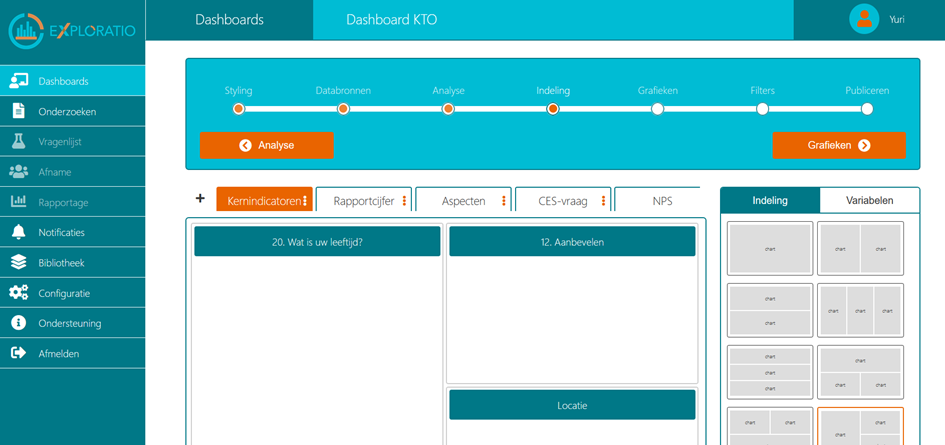
Een dashboard kan uit één of meerdere pagina’s bestaan. Wil je verschillende thema’s laten zien, dan kun je bijvoorbeeld per thema een aparte pagina maken. Een extra pagina voeg je eenvoudig toe via het ‘plusje’ naast Page 1. Je kunt ook later nog pagina’s toevoegen of verwijderen.
Zodra je hebt bepaald hoeveel pagina’s het dashboard moet krijgen, ga je verder met de indeling per pagina: welke vragen (variabelen) wil je waar op de pagina tonen? Hiervoor gebruik je de twee tabbladen aan de rechterkant: Indeling en Variabelen.
1.4.1 Indeling
Bij het tabblad Indeling kies je de gewenste layout van de pagina.
Je kunt bijvoorbeeld kiezen voor:
1 vraag over de hele breedte (standaardinstelling)
2 vragen naast elkaar
3 vragen naast elkaar
2 vragen onder elkaar, enz.
Klik op de layout die je wilt gebruiken; deze wordt direct toegepast op de pagina.
1.4.2 Tekst toevoegen
Wil je tekst toevoegen? Klik dan in een layout-blok op de knop ‘Tekst toevoegen’. Je kunt hier opgemaakte tekst invoeren of een afbeelding plakken. Klik op ‘Opslaan’ om de inhoud op te slaan en zichtbaar te maken.
Je kunt de tekst later altijd aanpassen door op het wijzig-icoon (papier met potlood) te klikken.
1.4.3 Variabelen
In plaats van tekst kun je ook variabelen toevoegen aan de layout-blokken. Sleep daarvoor de gewenste variabele vanuit het rechter paneel naar het blok waar je de resultaten wilt tonen. De variabele wordt dan automatisch gekoppeld aan dat blok.
Wil je een variabele weer verwijderen? Beweeg je muis over de variabele in het blok en klik op het prullenbak-icoon om deze te verwijderen.
Klik op ‘Grafieken >’ om verder te gaan naar de volgende stap in de wizard.
1.5 Grafieken (stap 5)
Nadat je de indeling hebt gemaakt en de layout-blokken hebt ingevuld, kun je op de Grafieken-pagina elke grafiek naar wens aanpassen. Per grafiek kun je onder andere de titel, het type grafiek en de weergave instellen.
Welke opties beschikbaar zijn, hangt af van het type variabele (dus het type vraag) dat je aan de grafiek hebt gekoppeld.
1.5.1 Grafiek bewerken
Klik op het bewerk-icoon (papier met potlood) rechtsboven in een grafiek om de instellingen aan te passen.
Doe je dit niet, dan kiest Exploratio automatisch de meest logische instellingen voor je.Je krijgt een dialoogvenster te zien met drie tabbladen:
- Algemeen
- Plotlijnen
- Conditionele opmaak
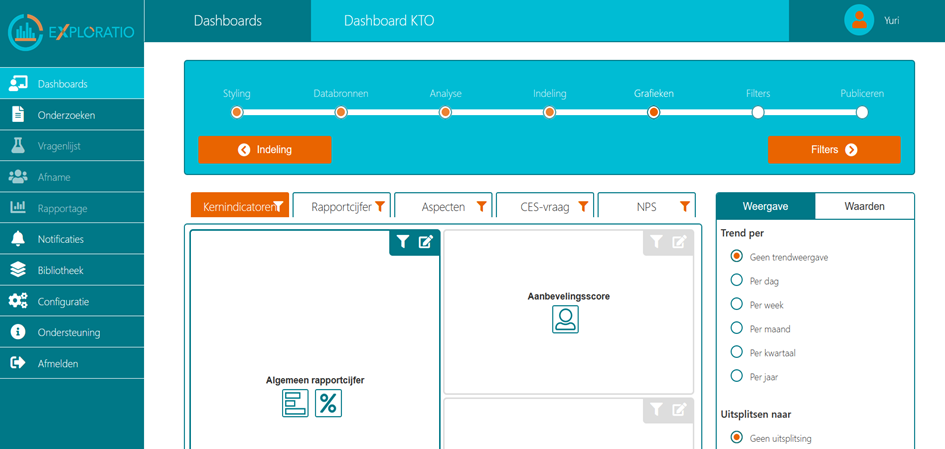
1.5.1 Algemeen
Bij dit tabblad kun je de volgende instellingen aanpassen (afhankelijk van het type variabele zijn niet alle opties beschikbaar):
- Titel en subtitel: Geef de grafiek een naam (bijvoorbeeld de variabelenaam of eigen tekst).
- Grafiektype: Kies uit Staaf, Kolom, Lijn, Vlak. Bij open vragen: Open of Wordcloud. Bij een correcte NPS-vraag (schaal 0 t/m 10) kun je ook kiezen voor een NPS-grafiek.
- Weergave: Aantal, Gemiddelde of Percentage.
- Kleurenset: Kleurensets kun je aanmaken via de bibliotheek (zie paragraaf 5.4).
- Sorteren op: Originele volgorde, Alfabetisch of op Waarde.
- Respons: Geef aan of je het aantal respondenten (n=…) wilt tonen in de subtitel en/of bij de antwoordlabels.
- Schaal: Stel handmatig de assen in (bijv. min=0, max=100, interval=10). Laat je dit leeg, dan bepaalt Exploratio de schaal automatisch.
Plotlijnen
Plotlijnen zijn hulplijnen die je toevoegt aan grafieken om trends of referentiepunten te tonen. Handig bijvoorbeeld bij Likert-schalen met meerdere deelvragen.
Om een plotlijn toe te voegen:
Ga naar het tabblad Plotlijnen.
Klik op ‘Plotlijn toevoegen +’.
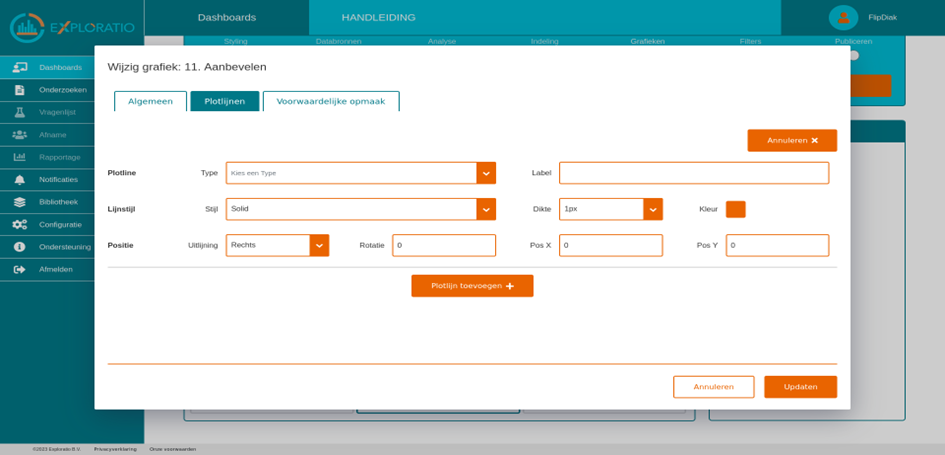
Kies een type plotlijn:
- Gemiddelde – toont het gemiddelde van de deelvragen.
- Minimum – toont de laagste waarde.
- Maximum – toont de hoogste waarde.
- Standaarddeviatie – toont een bandbreedte rondom het gemiddelde.
- Waarde – voer zelf een specifieke waarde in.
Je kunt ook:
- Een label toevoegen aan de lijn.
- De stijl, dikte, kleur en positie instellen.
- Meerdere plotlijnen toevoegen door opnieuw op ‘Plotlijn toevoegen +’ te klikken.
- Een plotlijn verwijderen via de knop ‘Annuleren X’.
Conditionele opmaak
Met conditionele opmaak kun je grafiekelementen (bijvoorbeeld staven of lijnen) automatisch een kleur geven op basis van een waarde. Handig om bijvoorbeeld scores boven de 7,5 groen te maken en scores eronder rood.
- Klik op het tabblad ‘Conditionele opmaak’.
- Klik op ‘Nieuwe regel +’.
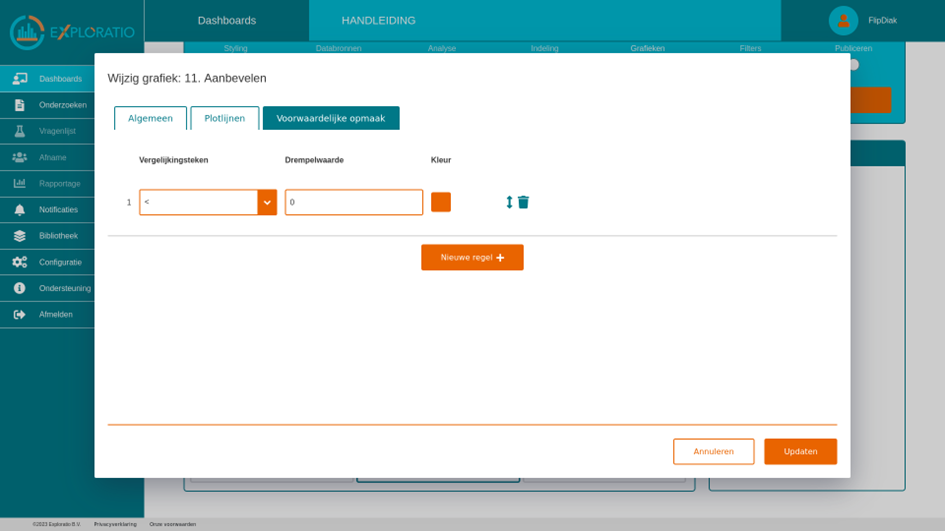
- Stel in:
- Vergelijkingsteken: <, <=, >, >=.
- Drempelwaarde: vanaf welke waarde de kleur moet veranderen.
- Kleur: kies de gewenste kleur.
1.5.2 Weergave
Aan de rechterkant van je scherm kun je per grafiek trendweergave en uitsplitsing instellen.
Trend per
Kies of je een trend wilt tonen, en zo ja, op welk niveau:
- Dag
- Week
- Maand
- Kwartaal
- Jaar
- Of: Geen trend
Uitsplitsen naar
Je kunt resultaten uitsplitsen op basis van:
- Een enkelkeuzevraag
- Een metatag
- Een respondentkenmerk
Bijvoorbeeld: splits een gemiddelde score uit naar Afdeling.
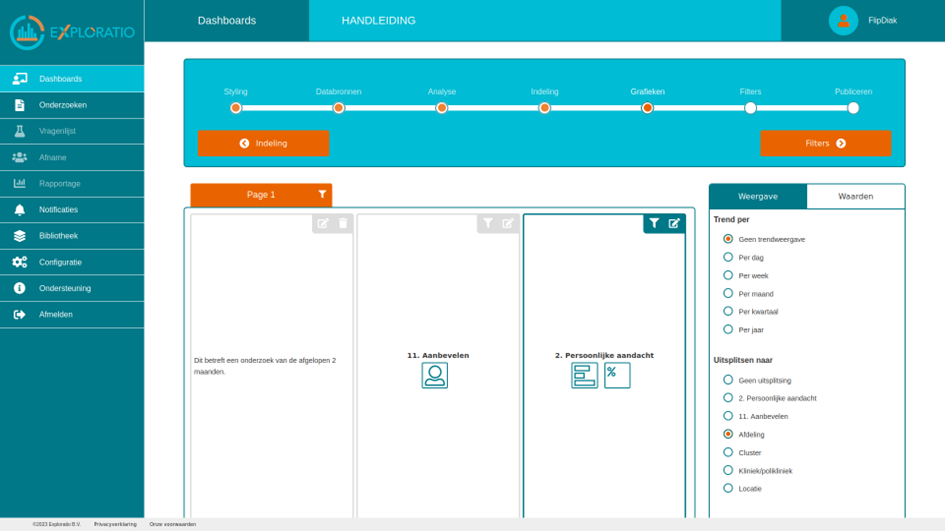
1.5.3 Filter op pagina- of grafiekniveau
Je kunt ook één of meerdere filters instellen op grafiek- of paginaniveau. Klik hiervoor op het filter-icoon rechtsboven in de grafiek of pagina.
Met filters kun je bijvoorbeeld alleen de resultaten van een specifieke afdeling tonen. Hoe je dit instelt, lees je in paragraaf 1.6.2.
Klik op de knop ‘Filters >’ om door te gaan naar de volgende stap in de wizard.
1.6 Filters (stap 6)
1.6.1 Algemeen
In het tabblad Algemeen kun je twee standaardfilters instellen die invloed hebben op de data die je in je dashboard ziet:
Completes en incompletes
Je kiest hier of je:
- Alle resultaten wilt weergeven (inclusief respondenten die zijn afgehaakt),
- of alleen de completes wilt tonen (alleen respondenten die de vragenlijst volledig hebben ingevuld).
Bij alle resultaten zie je mogelijk bij vraag 1 meer respons dan bij vraag 10. Bij alleen completes zie je enkel data van respondenten die het hele onderzoek hebben afgerond.
Periode
Je kunt kiezen uit:
- Alle perioden – alle data wordt weergegeven, ongeacht de afnamedatum.
- Dynamische periode – kies uit:
- Vandaag
- Gisteren
- Laatste 7 dagen
- Laatste 30 dagen
- Laatste 90 dagen
- Vaste periode – stel handmatig een periode in via de kalender.
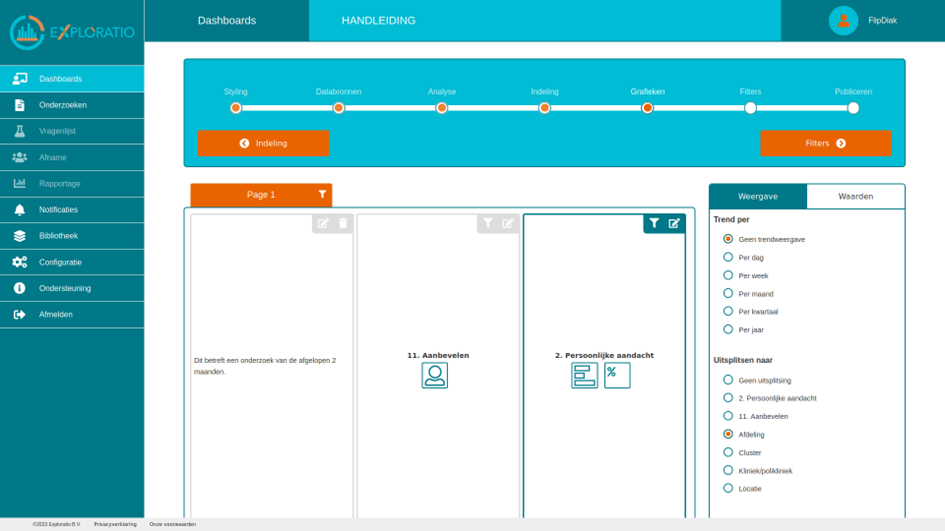
1.6.2 Filters
In het tabblad Filters stel je in welke data wél of niet wordt meegenomen in het dashboard vóór publicatie. Zo bepaal je dus van tevoren welke informatie de eindgebruiker ziet.
Je kunt filteren op:
- Een vraag uit het onderzoek
- Een metatag (bijv. Afdeling)
- Een respondentkenmerk (alleen bij gesloten onderzoeken)
Voorbeeld: filter op metatag ‘Afdeling’
Wil je alleen data tonen van de afdeling Dermatologie, dan stel je dit in via een filter op die metatag.

Zo voeg je een filter toe op een vraag:
- Klik op het oranje pijltje om de lijst met variabelen te openen.
- Kies de vraag waarop je wilt filteren en klik op ‘Filter toevoegen’.
- Selecteer een expressie, bijvoorbeeld:
- ‘is gelijk aan’ (=)
- ‘is ongelijk aan’ (!=)
- Kies de waarde(n) uit de onderliggende antwoorden.
1.6.3 Widgets
In het tabblad Widgets stel je in waarop gebruikers achteraf kunnen filteren in het gepubliceerde dashboard. Alle data wordt dan wel in het dashboard geladen, maar de gebruiker kan zelf kiezen wat hij/zij wil zien.
Hier zie je weer een overzicht van:
- De variabelen die je eerder hebt gekozen
- Eventuele metatags
Je kunt simpelweg aanvinken waarop je in het dashboard wilt kunnen filteren.
Bijvoorbeeld: filteren op het antwoord bij vraag 2 ‘Algemeen rapportcijfer’ én op de metatag ‘Organisatie’.
Let op! Belangrijk verschil tabbladen 'Filters' en 'Widgets':
Het verschil tussen Filters en Widgets zit vooral in het moment waarop je bepaalt welke data in het dashboard wordt getoond. Gebruik je Filters, dan bepaal jij als maker van het dashboard van tevoren welke data wel of niet wordt meegenomen. Dit betekent dat bepaalde gegevens helemaal niet zichtbaar zijn voor de eindgebruiker. Je filtert dan bijvoorbeeld alleen op respondenten die een specifieke afdeling hebben geselecteerd of een bepaalde vraag op een bepaalde manier hebben beantwoord. Die keuze geldt dan voor het hele dashboard, of voor een specifieke pagina of grafiek.
Gebruik je daarentegen Widgets, dan laat je alle data in het dashboard, maar geef je de gebruiker de mogelijkheid om zelf achteraf te filteren. In dat geval kan de gebruiker bijvoorbeeld kiezen of hij of zij alleen de resultaten van een bepaalde afdeling wil zien. De data is dus allemaal aanwezig, maar de gebruiker kan via filteropties in het dashboard bepalen welke subset hij of zij wil bekijken.
Kort samengevat: met Filters bepaal jij vooraf welke data wordt meegenomen en wat dus wel of niet zichtbaar is in het dashboard. Met Widgets geef je de eindgebruiker juist de vrijheid om zelf te filteren op de variabelen en kenmerken die jij als widget beschikbaar hebt gesteld.
Klik op de knop ‘Publiceren >’ om verder te gaan naar de volgende stap.
1.7 Publiceren (stap 7)
Je hebt alle stappen van de wizard doorlopen en op Publiceren geklikt. Nu verschijnt het volgende scherm:
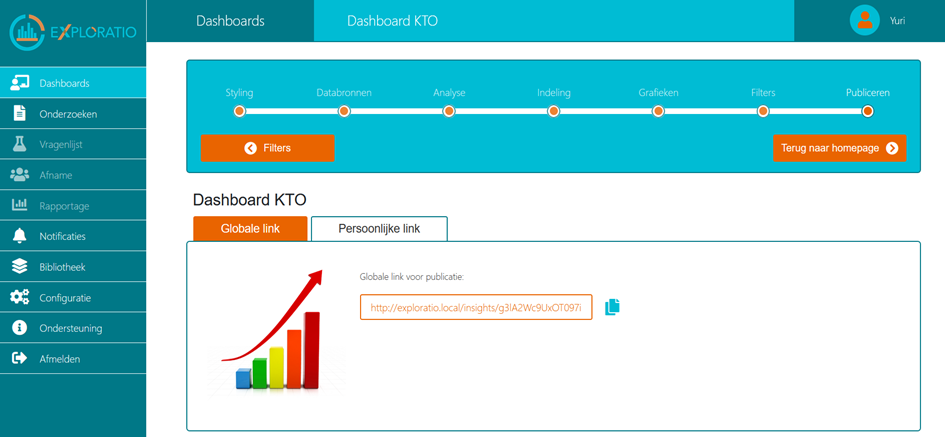
Globale link
Bij Globale link kun je het dashboard bekijken door op de afbeelding of de link te klikken. Deze link kun je eenvoudig delen met anderen door op het blauwe kopieer-icoontje rechts van de link te klikken.
Persoonlijke link
De persoonlijke link biedt extra voordelen. Stel dat je een managementdashboard hebt met data van alle afdelingen, specialismen of locaties, maar je wilt voor een specifieke afdelings- of locatiemanager een aangepast dashboard maken. Dan hoef je geen nieuw dashboard te bouwen. Via de persoonlijke link kun je namelijk filters instellen om een specifiek dashboard te tonen voor die manager.
Zo doe je dat:
- Klik op Persoonlijke link toevoegen.
- Vul in het nieuwe venster de naam en het e-mailadres van de ontvanger in, geef aan of het een benchmark betreft en of de link actief moet zijn.
- Nu zie je dit scherm:
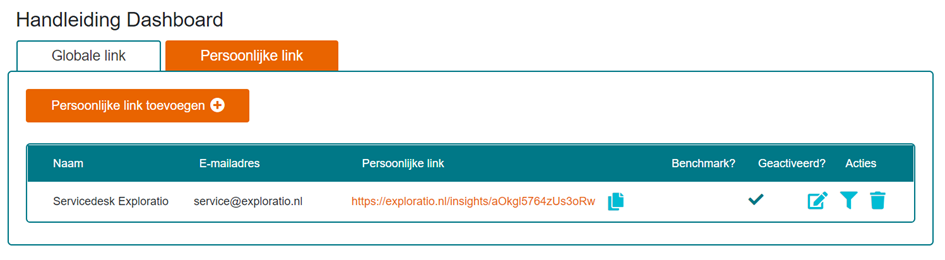
- Klik op het blauwe filter-icoontje onder Acties om filters in te stellen.
- Vouw de variabelen uit en kies de variabele, metatag of respondentkenmerk waarop je wilt filteren.
- Klik op Filter toevoegen.
- Selecteer de expressie (‘is gelijk aan’ (=) of ‘is ongelijk aan’ (!=)).
- Kies de waarde waarop je wilt filteren.
Zo heb je hetzelfde dashboard als de globale link, maar dan met door jou ingestelde filters.
Aanpassingen achteraf
Na publicatie kun je het dashboard nog wijzigen. Het is handig om twee tabbladen open te hebben:
- Eén met het gepubliceerde dashboard om direct het resultaat te zien.
- Eén waarin je de wijzigingen in Exploratio aanbrengt.
Je hoeft niet steeds opnieuw op Publiceren te klikken. Door de pagina te vernieuwen, worden je wijzigingen meteen zichtbaar, zodat je snel kunt controleren wat het effect is.